
「ドコモで4Gから5Gに機種変更するとSIMカードはどうなるの?」と気になっている方も多いのではないでしょうか。 5G対応スマホに乗り換える際、現在使用している4G SIMカードがそのまま使えるのか、または5G対応SIM […]

同じスマホを長く使っていると、動作が重たくなってしまったり、ストレージ容量がパンパンになってしまったりすることがあります。
そこで役立つのが「キャッシュクリア」。キャッシュと呼ばれるデータを削除することで、ちょっとした不具合が解消されると期待できます。
この記事ではそんなスマホのキャッシュクリアについて、概要や手順を解説していきます。
「キャッシュクリアって?本当に消してしまって大丈夫?」
「スマホのキャッシュクリア方法が知りたい」
このような疑問にお答えするので、ぜひ参考にしてみてください。
目次
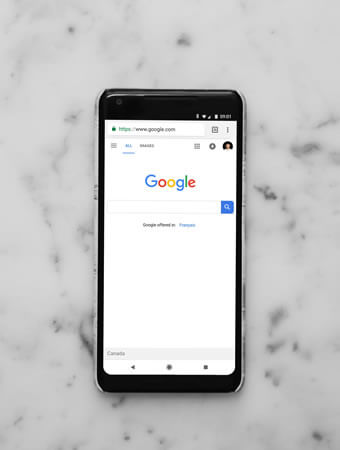
キャッシュクリアとは、スマートフォンやPCなどデバイス内に溜まってしまっている“キャッシュ”を削除する操作のことです。
キャッシュというのはSafariなどのブラウザや、LINEなどのアプリをスムーズに使うため、画像やテキストなどを一時的にデバイス上に保存する仕組みのことを指します。
ブラウザやアプリにはキャッシュ機能が備えられており、Webページを閲覧したり、メッセージや画像をやりとりしたりすることで、データが自動的に蓄積されるようになっています。
データを一時的に保存しておくことで、一度訪問したページやデータの読み込み時間を短縮したり、データ通信量を抑えたりするという役割を持っています。
しかし便利な機能である反面、いつの間にかデバイス上にデータが蓄積されてしまい、ストレージを圧迫しスマホやPCの挙動にも負荷をかけてしまうということがあります。
動作が重い、空き領域が足りないと感じたら、定期的にキャッシュクリアを行うように心がけましょう。

キャッシュクリアをすると、不要なデータが削除されるためスマホやPCが軽くなったと感じることがあります。またストレージ容量に空きを作ることもできます。
なおキャッシュが保存されたままだと、古いページが表示されてしまう場合があります。このようなケースも、キャッシュクリアを行うことでページが最新の情報になるというメリットがあります。
一方でキャッシュクリアをしてしまうと、次にもう一度同じページにアクセスするときには最初からデータを読み込まなくてはなりません。そのためキャッシュクリアをすることで、読み込み速度が遅くなったと感じることがあります。
また再度読み込みが発生することから、データ量の多いサイトやアプリを閲覧するときに通信量が多く発生する場合があります。
キャッシュクリア後に改めてサイトやアプリを操作する場合、通信環境に注意をしておく必要があるでしょう。
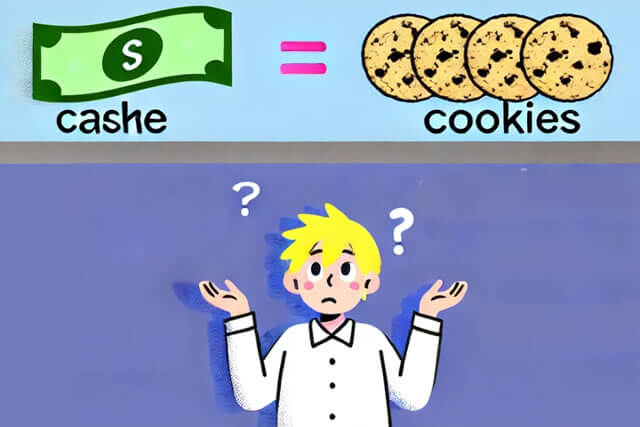
ブラウザーでwebサイトなどを閲覧すると残るデータには、キャッシュのほか閲覧履歴やCookieというものも存在します。
これらの違いを以下にまとめました。削除をする際にはぜひ参考にしてください。
| キャッシュ |
|
| 閲覧履歴 |
|
| Cookie |
|
キャッシュはブラウザをスムーズに読み込むための一時的なデータになり、例えば画像などがメインになります。そのためキャッシュだけを削除しても、ログイン情報などCookieは削除されません。
ちなみに閲覧履歴は、一度覗いたことがあるサイトのURLデータになります。閲覧履歴そのものにはページのデータは含まれないので、履歴だけを消してもキャッシュは消えません。
なお閲覧履歴やCookieはブラウザ内に保存されますが、キャッシュはスマホやPCのローカルストレージに保存されていきます。
そのためストレージ容量がいっぱいになってきたと感じたら、履歴だけでなくきちんとキャッシュクリアをすることが重要になります。
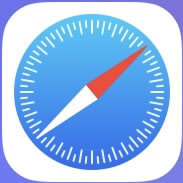
iPhoneなどのアップル社製品には、アップル社が開発した「Safari」というブラウザが標準搭載されています。
Safariのキャッシュクリアは「設定」アプリから行うことができます。
「設定」→「アプリ」→「Safari」とタップすると、Safariの設定に関するページを開くことができます。
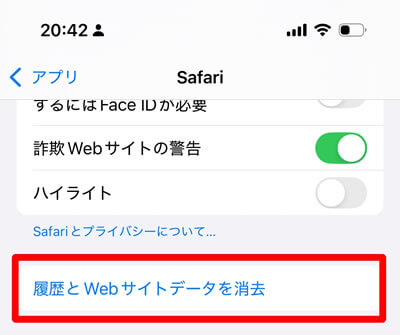
画面を下の方へスクロールし「履歴とWebサイトデータを消去」をタップすれば、閲覧履歴の削除ができます。
なおSafariでは、Cookieとキャッシュを消去して履歴だけ残すということもできます。
「設定」→「アプリ」→「Safari」→「詳細」→「Webサイトデータ」を選択し、「全Webサイトデータを削除」を選べば完了です。
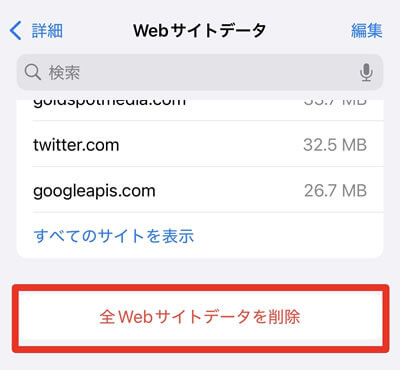
![]()
Android端末で主にメインブラウザとして使用されることの多い「Chrome」。こちらのキャッシュクリアは、アプリ上から操作ができます。
まずはChromeのアプリを開いて、「・・・」と書かれた部分をタップします。「閲覧履歴データ削除」をタップすると、閲覧履歴やCookie、キャッシュのクリアができます。
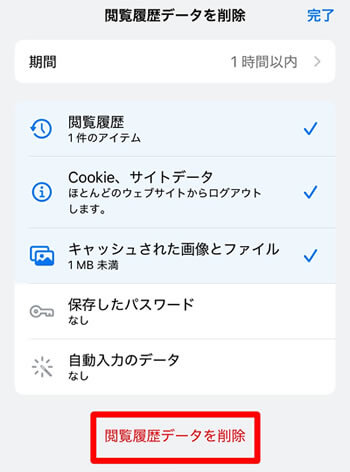
Chromeアプリの場合、削除する期間や内容を細かく設定できます。例えば履歴を残し、キャッシュデータのクリアだけをすることも可能です。
![]()
ブラウザ以外のアプリでも、使用によってキャッシュが溜まっていくものが存在します。
特に「LINE」などのメッセージアプリは、使用頻度が高いことからデータが溜まりやすいです。スマホが重いと感じてきたら、こちらもこまめに整理しましょう。
LINEアプリのキャッシュ削除は、アプリの設定ページから行います。
「トーク」→「データの削除」とタップしていき、キャッシュの削除を行いましょう。
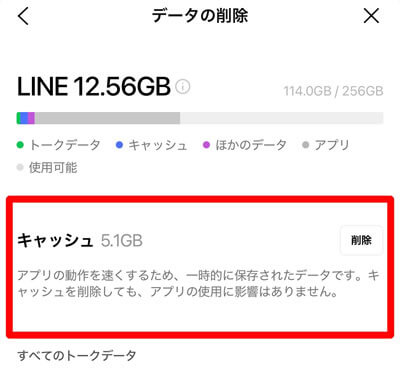
ちなみにこの設定ページからは、キャッシュのほか写真や動画、ボイスメッセージなども削除することができます。
![]()
YouTubeのキャッシュクリアは、iPhoneかAndroidかで変わります。
iPhoneの場合は、一度アプリを削除してから再インストールします。なお、この際にログインパスワードなどが必要になるので、覚えておくようにしましょう。
Androidの場合は「設定」の「アプリ」ページからキャッシュ削除ができます。Androidスマホでは、設定ページからYouTubeだけでなくアプリを選んでそれぞれのデータやキャッシュを削除することができます。
![]()
上記はiPhoneでX(旧:Twitter)のキャッシュクリアを行う方法です。まずはXアプリを開いて、設定ページから上記の手順でキャッシュのクリアを行いましょう。
「メディアストレージを削除」では、画像とGIFのデータが削除されます。
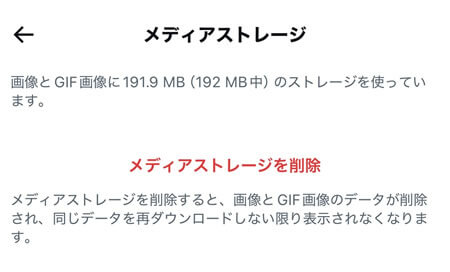
ちみにデータ利用のページからは「ウェブサイトストレージを削除」も選べます。全てのウェブサイトストレージを削除にすると、Cookieやログインデータなどもすべて削除されます。
なおAndoroidの場合は、Youtubeのキャッシュクリアと基本的な方法な同じです。アプリではなくAndoroidの「設定」からアプリページを開き、キャッシュ削除を行いましょう。
![]()
スマホの動作が遅い、容量に空きがないという場合は、キャッシュクリア以外にもできることがあります。
キャッシュのクリアだけでは快適にならないという方は、以下の手順もぜひ試してみましょう。
どうしても消せない、消したくないという大事なデータがある場合は、クラウドサービスを使ってデータを保存しておくのもおすすめです。
スマホのストレージ容量を空けるためにできることは、以下の記事にまとめています。ぜひ参考にしてみてください。
ばあちゃんのスマホの中を覗いたら、クリーナー系アプリが20個くらい入ってて地獄だった。通知でスマホがフリーズするレベル。
iPhoneだったら難なく削除できるが、祖父祖母特化型ワクワクスマホとかわけわからん。
全祖父祖母、孫と同じスマホにしてくれ。— 燻丸 (@ibushi_maru) May 7, 2022
iPhoneやAndroidには、キャッシュを削除できると謳っているアプリがいくつかあります。中にはキャッシュクリアをボタンひとつで行えるものもあり、スマホが重たいときに役にたつ場合があります。
一方でキャッシュクリア系のアプリには、あまり意味のないものや無駄なものも多いので注意しておきましょう。
操作がよくわからずにクリーナー系アプリをいくつもダウンロードして、むしろストレージを圧迫してしまっているというケースもよく耳にします。
またキャッシュクリアを促すアプリの警告の中には、悪質な広告などもあるので気をつけておきましょう。スマホが重たいからといってクリーナー系アプリを適当にダウンロードしようとするのはおすすめできません。
クリーナー系アプリを使用する際は、リリース元がはっきりとしている信頼のおけるアプリを使うようにしましょう。例えばAndroidの場合はGoogle公式から提供される「Fileds by Google」というアプリでキャッシュのクリアや古い写真の管理などができます。

アプリをたくさん入れているせいで動作が遅い、すぐに容量がいっぱいになってしまう・・・このように感じたときは、スマホの買い替え時なのかもしれません。
キャッシュクリアで症状が改善されることもありますが、キャッシュの削除はあくまでも応急処置のようなものです。当然、使っている間にまたキャッシュが溜まり、動作が重たくなってしまうこともあり得ます。
よりハイスペックなスマホや容量の大きなスマホに変えることで、データの量を気にせずに快適にスマホを使えるようになるでしょう。特に今お使いの機種が古く、不便を感じている方は、買い替えを考えてみましょう。
スマホを買い替えるときには、リンクサスモバイルのスマホ買取査定が便利でおすすめです。スマホ買取査定では、不要になった端末を査定し、相場に見合った価格にて現金化いたします。
買い替え後に余ったスマホがある方は、ぜひご相談ください。査定料は無料で、店頭買取のほか郵送買取にも対応しているのでぜひお気軽にお問い合わせくださいませ。
リンクサスモバイルの買取査定はコチラ
スマホにはキャッシュと言って、自動的に一時的なデータを保存する仕組みが備わっています。
この機能があることでWebサイトなどがスムーズに表示されるようになります。しかしその一方で、使えば使うほどキャッシュが溜まっていき、いつの間にかストレージを圧迫しているということもあるので注意しましょう。
「キャッシュクリア」をすれば不要なデータを削除して、スマホの容量を少し空けることができます。なんだかスマホが重たいなと感じたら、ぜひ試してみましょう。
SafariやChromeなどのキャッシュだけでなく、LINEなどメッセージアプリなどにもキャッシュ削除の機能があるのでチェックしてみてください。


「ドコモで4Gから5Gに機種変更するとSIMカードはどうなるの?」と気になっている方も多いのではないでしょうか。 5G対応スマホに乗り換える際、現在使用している4G SIMカードがそのまま使えるのか、または5G対応SIM […]

目次1 PS5レンタルサービスなら【VGC RENTAL】2 ウリドキ3 片付け者4 コレクトワン5 ラミパス6 りぼん7 テケテケ8 レコ売る9 Reダンス10 壱六屋11 おたからやピア高宮S棟店12 不用品回収EC […]

アップルウォッチを売るときは、そのままの状態で手放すのは危険です。 アップルウォッチには大切な個人情報が詰まっているので、必ずアカウント削除を行う必要があります。 アップルウォッチのアカウントは、本体以外にもiPhone […]

iPhoneは高い買い物となるので、同じiPhoneを長く使い続けている人が多いのではないでしょうか? 同じiPhoneを使い続けていると、バッテリーが劣化して充電できなくなったり、iOSのサポートを受けることができなく […]

Androidスマホを充電しようと、充電器を差しても「充電マークがついてるのに充電されない!」と困ったことはありませんか? 充電マークがついているのにAndroidスマホが充電されない場合、正常に充電器やケーブルが挿入で […]